Win10的快捷键你会吗 win10快捷键介绍
这些Win10的快捷键你会吗?目前已经好多网友都自愿或怎样安装了Win10了,可是Win10和Win7的系统还是有些许不一样的,比如快捷键。
微软已经开始向用户大面积推送Win 10了,很多用户可能已经把新系统用的不亦乐乎了,Win 10上集成了很多新的功能和特性,比如广受喜爱的Cortana、新的浏览器Microsoft Edge、多任务视图、新通知栏、Xbox软件、Windows Hello生物识别系统等等。
接下来为大家介绍一项使用Win 10必不可少的技能——快捷键。
经常使用快捷键的老手肯定知道,Win键是一个神奇的键位,它的组合非常的神奇,我们就从Win键开始介绍吧:
Win键+Tab:激活多任务视图
Win键+A:激活操作中心
Win键+C:通过语音激活Cortana
Win键+D:显示桌面
Win键+E:打开文件管理器
Win键+G:打开Xbox游戏录制工具栏,供用户录制游戏视频或截屏
Win键+H:激活Windows 10应用的分享功能
Win键+I:打开Windows 10设置
Win键+K:激活无线显示器连接或音频设备连接
Win键+L:锁定屏幕
Win键+P:投影屏幕
Win键+R:运行
Win键+S:激活Cortana
Win键+X:打开高级用户功能
Win键+左/右/上/下:移动应用窗口
Win键+Ctrl+D:创建一个新的虚拟桌面
Win键+Ctrl+F4:关闭最近使用的虚拟桌面
Win键+Ctrl+左/右:切换虚拟桌面
Win键+Shift+左/右:将应用从一个显示屏移至另一个显示屏
Win键+1/2/3:打开任务栏中固定的程序,1代表任务栏中第一个应用图标
除此之外还有一些常规的快捷键:
Ctrl + V:粘贴文本光标
Ctrl + C:将选中的文本复制到剪贴板
Ctrl + A :选择当前行中的所有文本
Shift +左/右/上/下:移动光标并选中文本
Ctrl + Shift +左/右:移动光标向左或向右
Shift +向上翻页/下一页:移动光标向上或向下一页
Ctrl + Shift + Home /End:移动光标的开始或者结束“屏幕缓冲区,”选择所有文本光标和命令提示符开头或结尾的输出。
Ctrl +上/下:向上或向下移动一行命令提示符的历史
Alt + F4 :关闭命令提示符窗口
Win10的快捷键大体上与Win 7、Win 8并无太大区别,也说明了微软的升级保证了用户的习惯性,虽然这些快捷键很简单,但如果作为一个长期使用PC的工作者来说,有了这些快捷键,就能让你的工作效率高出很多,长期鼠标流的小伙伴可以试试看哦。
好了,关于win10系统快捷键介绍就到这里。想要了解更多资讯,请关注我们老白菜官网。
相关内容

win10怎么看是不是永久激活 win10怎么看是否永
win10怎么看是不是永久激活 win10怎么看是否永久激活,激活,用...

win10激活后应用打不开怎么办
win10激活后应用打不开怎么办,打不开,激活,密钥,更多,系统,很...

win7怎么关闭uac用户账户控制 win7关闭uac用户
win7怎么关闭uac用户账户控制 win7关闭uac用户账户控制的方...

win10专业版提示无法访问windows激活服务器怎么
win10专业版提示无法访问windows激活服务器怎么办,无法访问,...

怎么激活win8系统 激活win8系统的方法
怎么激活win8系统 激活win8系统的方法
,系统,激活,方法,密钥,...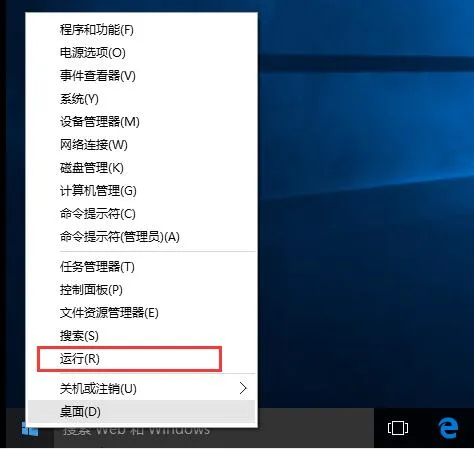
win10系统怎么打开隐藏用户安装功能 打开隐藏用
win10系统怎么打开隐藏用户安装功能 打开隐藏用户安装功能的...

win8密钥激活失败报错0xc004f061的如何应对
win8密钥激活失败报错0xc004f061的如何应对
,激活,密钥,方法,...
激活win8系统时提示产品密钥无效怎么办
激活win8系统时提示产品密钥无效怎么办
,产品,密钥,系统,提示...
win10系统激活失败错误代码0xc004f014的解决方
win10系统激活失败错误代码0xc004f014的解决方法,错误代码,解...

win10系统如何管理wifi自动连接 企业用户如
win10系统如何管理wifi自动连接 企业用户如何管理wifi自...

win10系统激活失败错误代码0xc004f069的解决方
win10系统激活失败错误代码0xc004f069的解决方法,错误代码,解...

激活win10系统失败提示0xc004f074密匙管理服务
激活win10系统失败提示0xc004f074密匙管理服务器不可用该怎...

win7系统一直弹出用户帐户控制窗口该怎么解决
win7系统一直弹出用户帐户控制窗口该怎么解决,帐户,控制,用户...

vray渲染器如何安装与激活 安装并激活vray渲染
vray渲染器如何安装与激活 安装并激活vray渲染器的方法,激活,...

win7系统如何快速切换用户 win7系统切换用
win7系统如何快速切换用户 win7系统切换用户的操作教程...



